రచయిత:
Peter Berry
సృష్టి తేదీ:
15 జూలై 2021
నవీకరణ తేదీ:
1 జూలై 2024

విషయము
మైక్రోసాఫ్ట్ ఎక్సెల్ లో మాక్రోలను ఎలా యాక్టివేట్ చేయాలి, సృష్టించాలి, అమలు చేయాలి మరియు సేవ్ చేయాలో ఈ వికీ మీకు నేర్పుతుంది. మాక్రోలు చిన్న ప్రోగ్రామ్లు, ఇవి సూత్రాలను లెక్కించడం లేదా ఎక్సెల్లో చార్ట్లను సృష్టించడం వంటి క్లిష్టమైన పనులను చేయడానికి వినియోగదారులను అనుమతిస్తాయి. మాక్రోస్ పునరావృత కార్యకలాపాలు చేయడం ద్వారా మీకు గణనీయమైన సమయాన్ని ఆదా చేస్తుంది మరియు "రికార్డ్ మాక్రో" లక్షణానికి ధన్యవాదాలు, ప్రోగ్రామింగ్ గురించి మీకు ఏమీ తెలియకపోయినా మీరు ఇప్పటికీ స్థూల ఆదేశాలను సృష్టించవచ్చు.
దశలు
4 యొక్క 1 వ భాగం: మాక్రోలను ప్రారంభించడం
ఎక్సెల్ తెరవండి. ఆకుపచ్చ పెట్టెలో తెలుపు "X" తో ఎక్సెల్ అనువర్తన చిహ్నాన్ని డబుల్ క్లిక్ చేసి, ఆపై క్లిక్ చేయండి ఖాళీ వర్క్బుక్ (క్రొత్త స్ప్రెడ్షీట్ సెట్).
- మీరు ఎక్సెల్ లో ఒక నిర్దిష్ట ఫైల్ను తెరవాలనుకుంటే, దాన్ని డబుల్ క్లిక్ చేయండి.
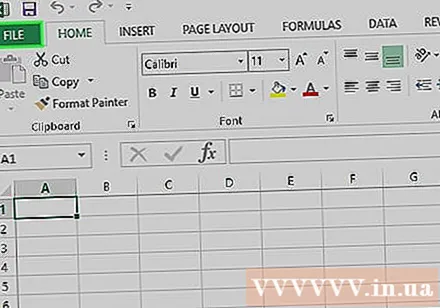
కార్డు క్లిక్ చేయండి ఫైల్ (ఫైల్) ఎక్సెల్ విండో ఎగువ ఎడమ వైపున.- Mac కంప్యూటర్లో, కార్డుపై క్లిక్ చేయండి ఎక్సెల్ డ్రాప్-డౌన్ మెనుని తెరవడానికి స్క్రీన్ ఎగువ ఎడమ మూలలో.
క్లిక్ చేయండి ఎంపికలు (ఎంపిక). ఈ అంశం ఎక్సెల్ విండో యొక్క ఎడమ వైపున ఉంది.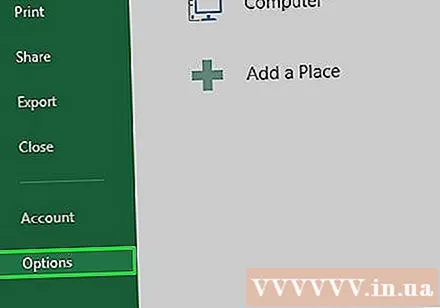
- Mac కంప్యూటర్లో, క్లిక్ చేయండి ప్రాధాన్యతలు ... (అనుకూల) డ్రాప్-డౌన్ మెనులో.
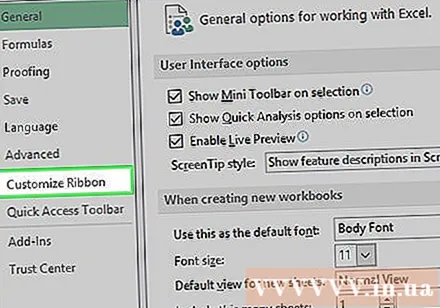
క్లిక్ చేయండి రిబ్బన్ను అనుకూలీకరించండి (రిబ్బన్ను అనుకూలీకరించండి). ఎంపిక ఎక్సెల్ యొక్క ఐచ్ఛికాలు విండో యొక్క ఎడమ వైపున ఉంది.- Mac కంప్యూటర్లో, క్లిక్ చేయండి రిబ్బన్ & టూల్ బార్ (టూల్బార్లు & రిబ్బన్లు) ప్రాధాన్యతా విండోలో.
"డెవలపర్" పెట్టెను ఎంచుకోండి. ఈ పెట్టె "మెయిన్ టాబ్స్" డ్రాప్-డౌన్ జాబితా దిగువన ఉంది.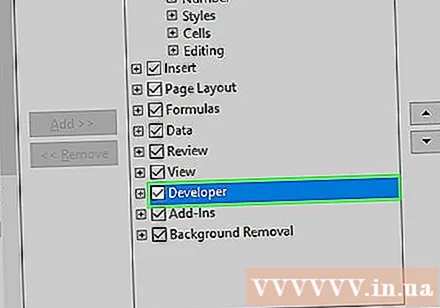
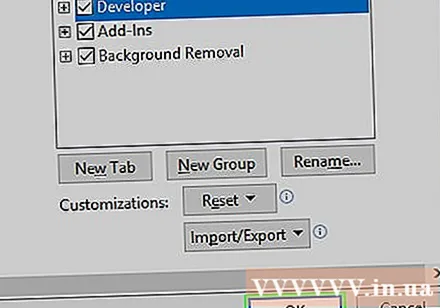
క్లిక్ చేయండి అలాగే విండో దిగువన. ఇప్పుడు మీరు ఎక్సెల్ లో స్థూల ఆదేశాలను ఉపయోగించవచ్చు.- Mac కంప్యూటర్లో, క్లిక్ చేయండి సేవ్ చేయండి (సేవ్) ఇక్కడ.
4 యొక్క పార్ట్ 2: రికార్డింగ్ మాక్రోలు
అవసరమైన డేటాను నమోదు చేయండి. మీకు పని పుస్తకాల ఖాళీ సెట్ ఉంటే, కొనసాగడానికి ముందు మీరు ఉపయోగించాలనుకునే మొత్తం డేటాను నమోదు చేయండి.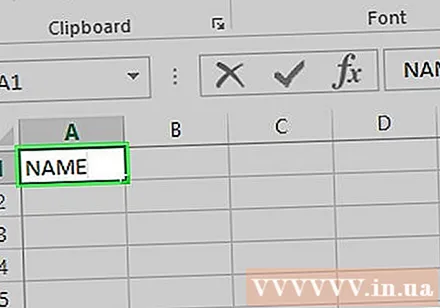
- మీరు నిర్దిష్ట వర్క్బుక్ను తెరవడానికి ఎక్సెల్ను మూసివేసి ఫైల్ను డబుల్ క్లిక్ చేయవచ్చు.
కార్డు క్లిక్ చేయండి డెవలపర్ ఎక్సెల్ విండో ఎగువన. టూల్ బార్ ఇక్కడ తెరవబడుతుంది.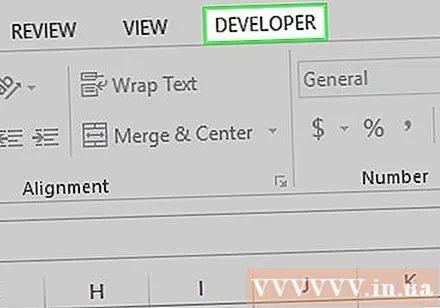
ఒక ఎంపికను క్లిక్ చేయండి మాక్రోను రికార్డ్ చేయండి ఉపకరణపట్టీలో ఉంది. ఒక విండో పాపప్ అవుతుంది.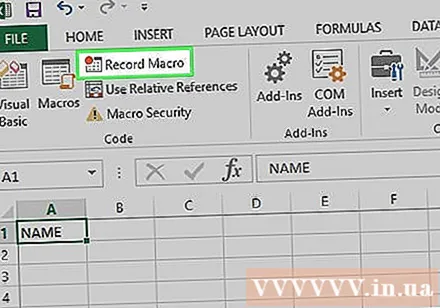
స్థూల ఆదేశానికి పేరు నమోదు చేయండి. "మాక్రో పేరు" టెక్స్ట్ బాక్స్లో, స్థూల ఆదేశం కోసం ఒక పేరును నమోదు చేయండి. స్థూల ఆదేశాన్ని తరువాత గుర్తించడానికి ఇది మీకు సహాయం చేస్తుంది.
కీబోర్డ్ సత్వరమార్గాలను సృష్టించండి (మీకు కావాలంటే). నొక్కండి షిఫ్ట్ కొన్ని అక్షర కీలతో పాటు (ఉదాహరణకు: ఇ) కీబోర్డ్ సత్వరమార్గాలను సృష్టించడానికి. స్థూల ఆదేశాలను తరువాత అమలు చేయడానికి మీరు ఈ కీ కలయికను ఉపయోగించవచ్చు.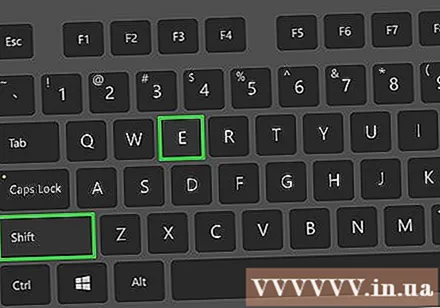
- Mac లో, కీబోర్డ్ సత్వరమార్గం కీలను కలిగి ఉంటుంది ఎంపిక+ఆదేశం మరియు పాత్ర (ఉదాహరణకు: ఎంపిక+ఆదేశం+టి).
డ్రాప్-డౌన్ బాక్స్లో "స్థూల నిల్వ" క్లిక్ చేయండి. ఈ ఫ్రేమ్ విండో మధ్యలో ఉంది. డ్రాప్-డౌన్ మెను కనిపిస్తుంది.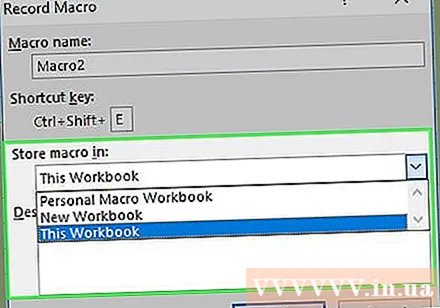
క్లిక్ చేయండి ఈ వర్క్బుక్ (ఈ స్ప్రెడ్షీట్ను సేకరించండి). ఈ ఎంపిక డ్రాప్-డౌన్ మెనులో ఉంది. స్థూల ఆదేశాలు ఈ స్ప్రెడ్షీట్లో విలీనం చేయబడతాయి మరియు ఫైల్ ఉన్న ఎవరైనా మాక్రోను ఉపయోగించగలరు.
క్లిక్ చేయండి అలాగే విండో దిగువన. స్థూల ఆదేశం యొక్క సెట్టింగులు సేవ్ చేయబడతాయి మరియు రికార్డింగ్ ప్రారంభమవుతుంది.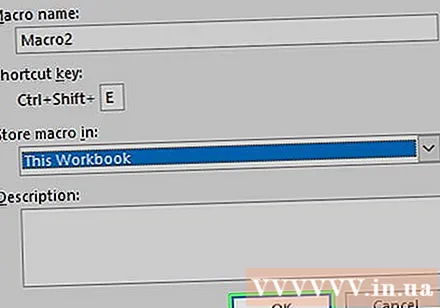
స్థూల దశలను అనుసరించండి. క్లిక్ చేసినప్పటి నుండి మీరు చేసిన ఏదైనా చర్య అలాగే క్లిక్ చేసే వరకు రికార్డింగ్ ఆపు (రికార్డింగ్ ఆపు) అన్నీ మాక్రోకు జోడించబడతాయి. ఉదాహరణకు, మీరు రెండు నిలువు వరుసలలో డేటా విలువలను తారుమారు చేసే స్థూల చార్ట్లో సృష్టించాలనుకుంటే:
- డేటా ఎంచుకోవడానికి మౌస్ క్లిక్ చేసి లాగండి.
- క్లిక్ చేయండి చొప్పించు (చొప్పించు)
- చార్ట్ ఆకారాన్ని ఎంచుకోండి.
- మీరు ఉపయోగించాలనుకుంటున్న చార్ట్ క్లిక్ చేయండి.
చర్యపై క్లిక్ చేయండి రికార్డింగ్ ఆపు ఉపకరణపట్టీలో ఉంది డెవలపర్. స్థూల ఆదేశం సేవ్ చేయబడుతుంది. ప్రకటన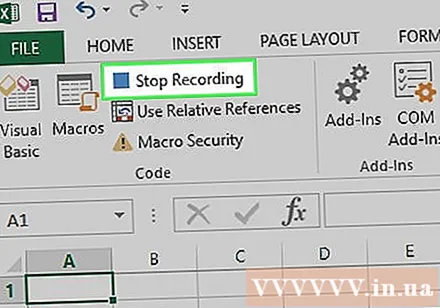
4 యొక్క 3 వ భాగం: స్థూల ప్రారంభించబడిన వర్క్బుక్ను సేవ్ చేయండి
- మాక్రో ఎనేబుల్ చేయబడిన వర్క్బుక్ను ఎందుకు సేవ్ చేయాలో మీరు అర్థం చేసుకోవాలి. మీరు స్థూల-సక్రియం చేసిన వర్క్బుక్ (XLSM ఫార్మాట్) గా సేవ్ చేయకపోతే, మాక్రో కమాండ్ ఫైల్లో భాగంగా సేవ్ చేయబడదు, అంటే మీరు వర్క్బుక్ను పంపితే మరొక కంప్యూటర్లోని వినియోగదారులు మాక్రో ఆదేశాన్ని ఉపయోగించలేరు. ఇంటిపేరు.
క్లిక్ చేయండి ఫైల్ ఎక్సెల్ (విండోస్) విండో లేదా డెస్క్టాప్ (మాక్) యొక్క ఎగువ-ఎడమ మూలలో. డ్రాప్-డౌన్ మెను కనిపిస్తుంది.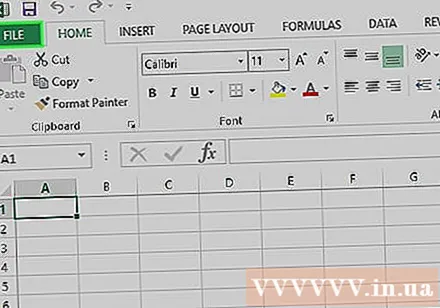
క్లిక్ చేయండి ఇలా సేవ్ చేయండి (ఇలా సేవ్ చేయండి). ఈ ఐచ్చికము విండో (విండోస్) యొక్క ఎడమ వైపున లేదా డ్రాప్-డౌన్ మెనులో (మాక్) ఉంది.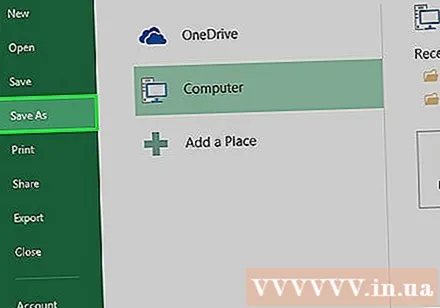
రెండుసార్లు నొక్కు ఈ పిసి (ఈ కంప్యూటర్). విండో యొక్క ఎడమ వైపున సేవ్ చేయవలసిన స్థానం కాలమ్లో ఈ ఎంపిక ఉంది. "ఇలా సేవ్ చేయి" విండో తెరవబడుతుంది.
- Mac కంప్యూటర్లో ఈ దశను దాటవేయి.
ఎక్సెల్ ఫైల్ కోసం పేరును నమోదు చేయండి. "పేరు" టెక్స్ట్ బాక్స్లో ఎక్సెల్ స్ప్రెడ్షీట్ కోసం ఒక పేరును నమోదు చేయండి.
ఫైల్ ఆకృతిని XLSM గా మార్చండి. డ్రాప్-డౌన్ బాక్స్ "టైప్ గా సేవ్ చేయి" క్లిక్ చేసి, ఆపై ఎంచుకోండి ఎక్సెల్ మాక్రో-ఎనేబుల్డ్ వర్క్బుక్ కనిపించే డ్రాప్-డౌన్ మెనులో (స్థూల-ప్రారంభించబడిన స్ప్రెడ్షీట్ల సెట్).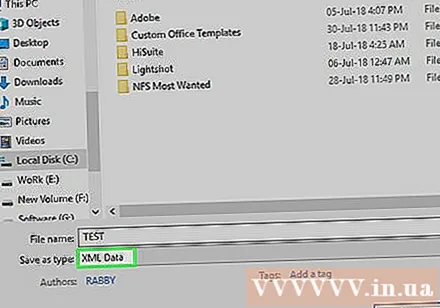
- Mac లో, మీరు ఫైల్ పేరు చివరిలో "xlsx" పొడిగింపును భర్తీ చేయాలి xlsm.
సేవ్ స్థానాన్ని ఎంచుకోండి. మీరు ఎక్సెల్ ఫైల్ను సేవ్ చేయదలిచిన ఫోల్డర్ పై క్లిక్ చేయండి (ఉదాహరణకు: డెస్క్టాప్).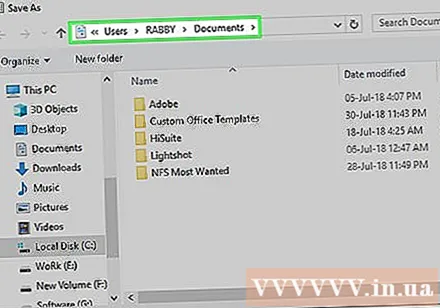
- Mac లో, మీరు మొదట "ఎక్కడ" డ్రాప్-డౌన్ బాక్స్ను క్లిక్ చేయాలి.
ఒక ఎంపికను క్లిక్ చేయండి సేవ్ చేయండి విండో దిగువన. స్థూల ఆదేశాలతో ఉన్న ఎక్సెల్ స్ప్రెడ్షీట్ మీకు నచ్చిన ప్రదేశానికి సేవ్ చేయబడుతుంది. ప్రకటన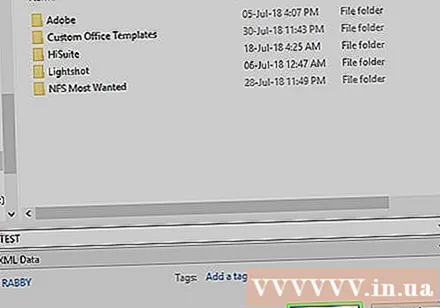
4 యొక్క 4 వ భాగం: మాక్రోలను అమలు చేయడం
స్థూలతను సక్రియం చేసే స్ప్రెడ్షీట్ను తెరవండి. ఇంటిగ్రేటెడ్ మాక్రో స్ప్రెడ్షీట్ను ఎక్సెల్లో తెరవడానికి డబుల్ క్లిక్ చేయండి.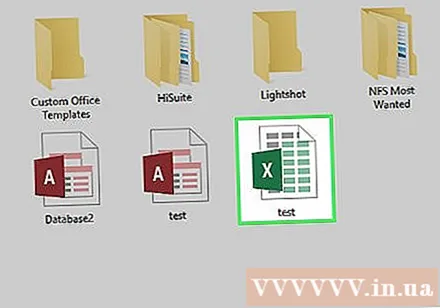
క్లిక్ చేయండి కంటెంట్ను ప్రారంభించండి (కంటెంట్ను సక్రియం చేయండి). ఎక్సెల్ విండో ఎగువన పసుపు పట్టీలో ఎంపికలు ఉన్నాయి. స్ప్రెడ్షీట్ అన్లాక్ చేస్తుంది మరియు స్థూల ఆదేశాన్ని ఉపయోగించడానికి మిమ్మల్ని అనుమతిస్తుంది.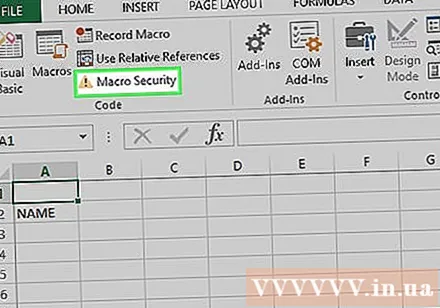
- పై ఎంపిక మీకు కనిపించకపోతే, ఈ దశను దాటవేయండి.
కార్డు క్లిక్ చేయండి డెవలపర్ ఎక్సెల్ విండో ఎగువన.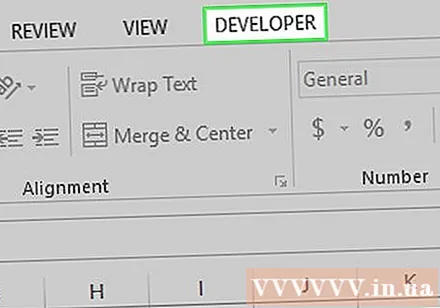
- లేదా మీరు ఇప్పటికే స్థూల ఆదేశం కోసం ఏర్పాటు చేసిన కీ కలయికను నొక్కవచ్చు. మీరు ఈ ఎంపికను ఎంచుకుంటే, మీరు మిగిలిన పద్ధతిని దాటవేయవచ్చు.
ఒక ఎంపికను క్లిక్ చేయండి మాక్రోస్ కార్డు యొక్క ఉపకరణపట్టీలో డెవలపర్. ఒక విండో పాపప్ అవుతుంది.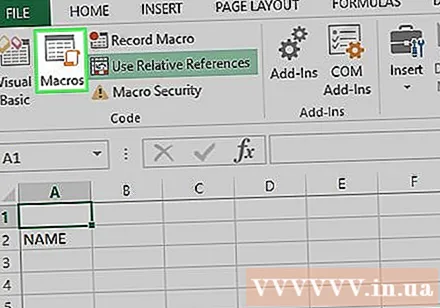
స్థూల ఆదేశాన్ని ఎంచుకోండి. మీరు అమలు చేయాలనుకుంటున్న స్థూల ఆదేశం పేరును క్లిక్ చేయండి.
చర్యపై క్లిక్ చేయండి వణుకు (ఎగ్జిక్యూట్) విండో యొక్క కుడి వైపున ఉంది. స్థూల ఆదేశం అమలు చేయడం ప్రారంభమవుతుంది.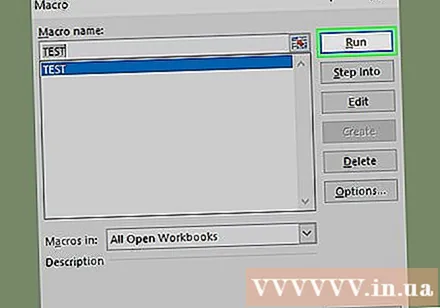
- స్థూల ఆదేశం పూర్తయ్యే వరకు వేచి ఉండండి. స్థూల ఆదేశం యొక్క పొడవును బట్టి, దీనికి కొన్ని సెకన్లు పట్టవచ్చు. ప్రకటన
సలహా
- వారాంతాల్లో పేరోల్ లెక్కింపు వంటి మీరు తరచుగా చేయాల్సిన పనులను ఆటోమేట్ చేయడానికి మాక్రోలు తరచుగా ఉపయోగపడతాయి.
హెచ్చరిక
- చాలా స్థూల ఆదేశాలు ప్రమాదకరం కానప్పటికీ, కొన్ని ప్రమాదకరమైన మార్పులు చేయవచ్చు లేదా కంప్యూటర్లో సమాచారాన్ని తొలగించవచ్చు. అవిశ్వసనీయ మూలం నుండి స్థూలతను ఎప్పుడూ తెరవకండి.



